사용자 설명서 PHILIPS SCF332
Lastmanuals는 사용자 가이드, 오너매뉴얼, 퀵스타트 가이드, 기술 데이터 시트 등의 하드웨어와 소프트웨어의 사용과 관련된 사용자 설명서를 공유, 저장, 그리고 검색하는 서비스를 제공한다. 잊지마세요 : 물건을 사기 전에 반드시 사용자 설명서를 읽으세요
만일 이 문서가 고객님이 찾는 사용설명서, 지도서, 안내서라면, 다운로드 받으세요. Lastmanuals는 고객님께 PHILIPS SCF332 사용설명서를 빠르고 손쉽게 찾아드립니다. PHILIPS SCF332 사용설명서가 고객님에게 도움이 되기를 바랍니다.
Lastmanuals은 PHILIPS SCF332사용자설명서를 다운로드는 것을 도와드립니다.

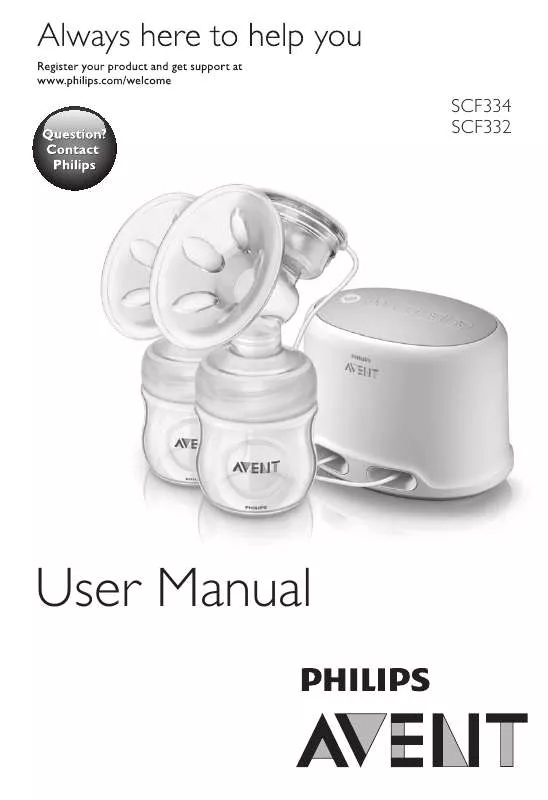
아래의 이 제품과 관련된 사용자 설명서를 다운받으실수 있습니다.
 PHILIPS SCF332 (3899 ko)
PHILIPS SCF332 (3899 ko)
수동 요약 : 사용설명서 PHILIPS SCF332
사용을 위한 자세한 설명은 사용자 가이드에 있습니다.
[. . . ] 4 기가바이트 PC 를 켜기 위하여 파워 버튼을 누르 십시오.
기가바이트 슬레이트 PC 투어
파노라믹 뷰
6 5 4 3 2 1
2
한 국 어
7 8
9
1 2 3 4 5 6
핫키 사용하기 마이크로폰 등 센서 웹켐 웨켐 표시기 전원 상태 표시기
7 8 9
마우스 왼쪽 버튼 마우스 오른쪽 버튼 윈도우 키 버튼
마우스 방향 제어 ; 방향키를 사용하여 마우스 왼쪽버 튼 처럼 사용 하십시오 . 윈도우 처음 화면으로 돌아 가기 .
팁 : 왼쪽 클릭 + 마우스 오른쪽 클릭 + 핫키를 이용해 "Ctrl+Alt+Del" 기능 처럼 사용 . 하기 .
Ctrl
Alt
Delete
정면도
1
1 스피커
3
한 국 어
측면도
1
2
3
4
5
6
7
8 9
10
1 2 3 4 5 6 7 8 9
전원버튼 회전장금 버튼 볼륨 조절 버튼 SD 카드 리더 마우스의 좌측버튼 마우스의 우측 버튼 USB 포트 헤드폰 잭 마이크로폰 잭
"+" 또는 "-" 눌러 볼륨 조절 . [. . . ] ● 운영체제를 켜기 위하여 파워 버튼을 누르십시 오 . 기가바이트 시스템 BIOS 셋업 유틸리티로 들어 가기 위해서 "+" 누르십 시오 . USB 키보 드는 기가바이트 슬레이 트 PC 가 바이오스 셋 업 유틸리트로 들어 가기전에 연결 되어야 합니 다 . 바이오스 기능을 셋팅 할때는 기가바이트 BIOS 셋업 유틸리티는 오직 USB 키보드를 사용 하여야 합니다 . ● 켜기 위하여 파워 버튼을 누르십시오 . 기가바이 트 시스템 복원으로 들어 가기 위해서 "-" 누르십 시오 . 기가바이트 스마트복원을 사용하기 위해 서 디렉팅 핫키를 사용 하십시오 .
10 에터넷 포트
팁 : 컴퓨터가 꺼져있을시 "-" 를 누르시면 디스플레이에서 배터리 잔여량을 표시 합니다 .
Main Battery
우측면도
1
2
3
4
5
4
한 국 어
1 2 3
DC- IN 잭 D-sub (VGA) 포트 HDMI 포트
4 5
심카드 슬럿 USB 포트
하측면도
1
도킹 또는 연장 배터리 연결 포트
1
기가바이트 소프트웨어 어플리케이션
기가바이트 스마트 매니저
만약 당신이 구매한 기가바이트 노트북이 내장된 운영체제가 포함된 것을 사셨다면 , 당신은 바 탕화면의 빨리 가기 아이콘을 더블 클릭 함으로서 기가바이트 스마트 매니저를 활성화 할 수 있 습니다 . 기가바이트 스마트 매니저는 아이콘을 기본적으로 한 제어 인터 페이스로서 기본적으 로 사용자의 기가바이트 시스템 셋업의 쉬운 접근을 제공하는 기가바이트 독자 유틸리티 입니 다 . 기가바이트 스마트 매니저의 인터페이스 , 아이콘 , 유틸리티 그리고 소프트웨어 버 전은 당신이 구매한 버전에 따라 다를 수 있습니다 . ( 당신은 " 계속 " 을 선택하여 복원시스템에서 나와 파일또는 데이터 백업을 진 행 할 수 있습니다 . ) 다음과 같은 사항이 발생 할 것 입니다 .
˙˙Refresh your PC - 사용자가 시스템의 안정성을 향상 시키기 위하여 랩탑을 새로 고침 할 시 당신의 파일은 변하지 않을 것 입니다. ˙˙ eset your PC - 만약 사용자가 모든 파일을 없애길 원하신다면, 사용자는 PC를 R 완전히 초기화 할 수 있습니다.
5
Refresh your PC - “당신의 PC 복원” 선택 하기 【"Next" 을 클릭 하십시오】>【복원될 운영체제를 선택 하십시오 . 】> 【" 윈도우 8" 을 선택 하십시오 . 】>【"Refresh" 기능을 눌러 복원 기능을 실행 하십시오 . 】 다음과 같은 사항이 발생 할 수 있습니다
˙˙ 신의 파일과 개인적으로 설정한 부분은 변하지 않을 것 입니다. 당 ˙˙당신의 PC는 공장 세팅 상태로 복원될 것 입니다. ˙˙윈도우 스토어의 어플은 남아 있을 것 입니다. ˙˙디스크나 웹사이트를 통해 설치된 어플은 제거 될 것입니다. ˙˙제거된 어플의 목록은 윈도우 화면에 남아 있을 것 입니다.
8
한 국 어
Reset your PC - 당신의 PC 초기화 【"Next" 을 클릭 하십시오】>【복원될 운영체제를 선택 하십시오 . 】> 【" 윈도우 8" 을 선택 하십시오 . 】>【파일이 삭제 될시 만약 모든 드라이버가 깨끗이 청소되길 바라신다면 드라이브 청소가 가능 합니다 . 다만 더 많은 시 간이 소요 될 수 있습니다 . 】 Just remove my files - 나의 파일만 제거 오직 개인데이터와 파일만이 삭제 되며 , 기본컴퓨터 세팅은 남아 있을 것 입니다 . Fully clean the drive - 전체적인 드라이브 청소 드라이브는 공장셋팅상태로 완전 복원 될것이며 다소 시간이 더 소요 됩니다 . >【"Reset" 버튼을 눌러 복원 기능을 실행 하십시오 . 】 다음과 같은 사항이 발생 할 것 입니다
˙˙디스크나 웹사이트를 통해 설치된 어플은 제거 될 것입니다. [. . . ] >【"Reset" 버튼을 눌러 복원 기능을 실행 하십시오 . 】 다음과 같은 사항이 발생 할 것 입니다
˙˙디스크나 웹사이트를 통해 설치된 어플은 제거 될 것입니다. ˙˙제거된 어플의 목록은 윈도우 화면에 남아 있을 것 입니다.
비고
Advanced options - 고급 선택
System Restore - 시스템 복원 복원시점을 기록하여 당신의 PC 윈도우를 복원 합니다 . System Image Recovery - 시스템 이미지 복원 특정 이미지 파일을 이용하여 시스템 복원을 실행 합니다 . [. . . ]
PHILIPS SCF332 사용자 가이드를 다운로드 받기 위한 면책조항
Lastmanuals는 사용자 가이드, 오너매뉴얼, 퀵스타트 가이드, 기술 데이터 시트 등의 하드웨어와 소프트웨어의 사용과 관련된 사용자 설명서를 공유, 저장, 그리고 검색하는 서비스를 제공한다.
사용자가 원하는 자료가 존재하지 않거나, 불완전하거나, 다른 언어로 되어 있거나, 모델이나 언어가 설명과 맞지 않는 경우 등의 어떠한 경우에도 Lastmanuals는 책임이 없다. 예로, Lastmanuals는 번역 서비스를 제공하지 않는다.
이 계약서의 조항에 동의하시면 계약서 끝에 있는 "사용자 설명서 다운로드받기"를 클릭하세요. PHILIPS SCF332 사용자 설명서의 다운로드가 시작될 것입니다.
